
Bạn có cần phải định dạng Samsung Galaxy J4, thiết lập lại và Hard Reset nó không? Theo thời gian, tất cả các điện thoại thông minh bị giảm hiệu suất và hiển thị lỗi là điều bình thường. Đó là điều gì đó xảy ra do mọi thứ mà chúng tôi đang cài đặt và tải xuống. Và nếu bạn có một Samsung Galaxy J4, rất có thể sớm muộn gì bạn cũng sẽ thấy mình ở điểm này.
Giải pháp tốt nhất cho điều này là đặt lại Samsung Galaxy J4 về chế độ xuất xưởng. Có một số phương pháp khác nhau cho việc này, chúng tôi sẽ giải thích từng bước bên dưới.
Phương pháp định dạng Samsung Galaxy J4, đặt lại, khởi động lại và Hard Reset
Đặt lại Samsung Galaxy J4 thông qua menu Cài đặt
Cách trực quan nhất để đặt lại Samsung Galaxy J4 của bạn về chế độ xuất xưởng là thực hiện thông qua các tùy chọn có sẵn cho nó trong menu Cài đặt. Đây có lẽ là phương pháp dễ dàng nhất, miễn là các trục trặc không quá quan trọng khiến bạn không thể truy cập các menu.
Các bước bạn phải làm theo để định dạng Samsung Galaxy J4 theo phương pháp này như sau:
- Với điện thoại đang bật.
- Đi tới Cài đặt và sau đó là Quản trị chung.
- Chọn Đặt lại và Quay lại Cài đặt gốc.
- Nhấn vào Đặt lại.
- Để xác nhận thao tác, hãy nhấp vào Xóa tất cả.
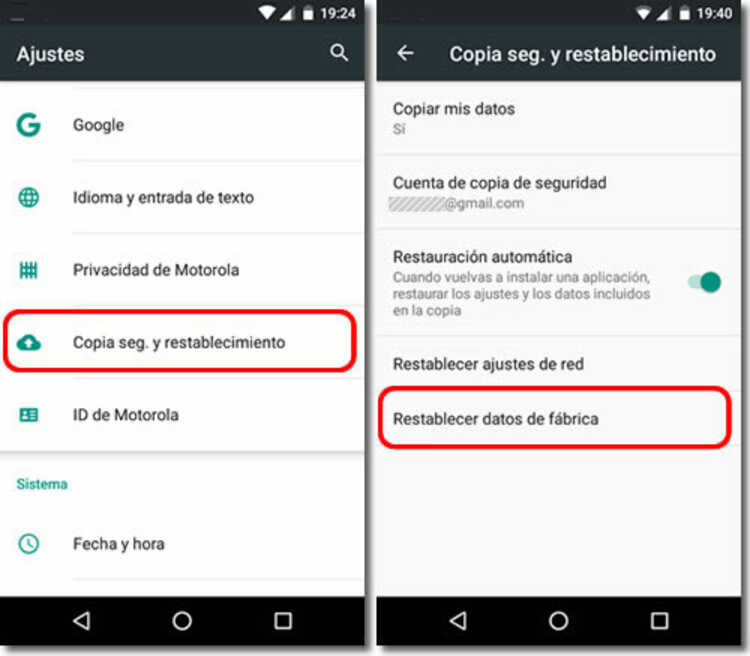
Hãy nhớ rằng tất cả dữ liệu bạn có trên điện thoại sẽ bị xóa tiếp theo, vì vậy bạn nên thực hiện sao lưu.
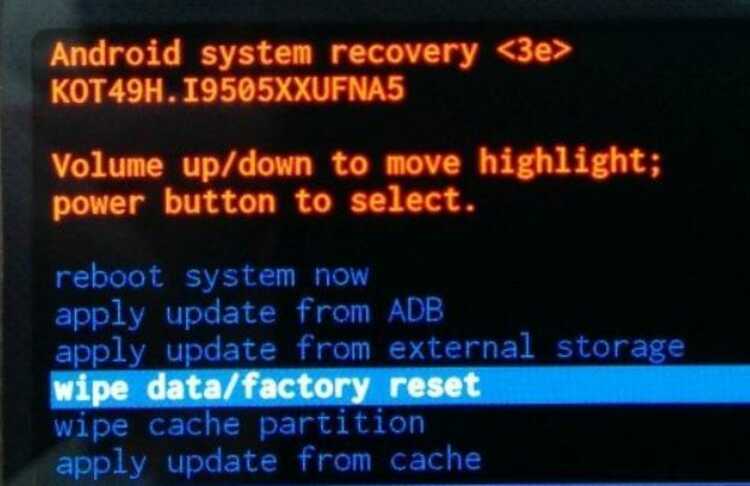
Định dạng Samsung Galaxy J4 bằng các nút, menu Khôi phục - Hard Reset
Nếu bạn không thể truy cập menu Cài đặt hoặc bạn quên hình mở khóa, bạn cũng có thể đưa Samsung J4 của mình về chế độ xuất xưởng, làm theo các bước sau:
- Tắt điện thoại.
- Nhấn và giữ nút nguồn và nút tăng âm lượng cùng lúc.
- Nhả các nút khi logo Samsung xuất hiện.
- Chạm vào màn hình khi rô bốt Android xuất hiện.
- Trong menu xuất hiện, chọn xóa dữ liệu / khôi phục cài đặt gốc. Sử dụng các nút âm lượng để di chuyển và nút nguồn để xác nhận.
- Trên màn hình tiếp theo, chọn Có – Xóa tất cả dữ liệu người dùng.
- Cuối cùng, chọn tùy chọn Reboot System Now để bắt đầu quá trình.
Đặt lại mềm hoặc bắt buộc khởi động lại Samsung J4
Nếu chiếc Samsung Galaxy J4 của bạn chỉ gặp sự cố một chút, có thể điều gì đó nghiêm trọng như đặt lại Android của bạn. Đừng quên rằng tất cả dữ liệu chúng ta đã lưu trữ trong đó sẽ bị xóa. Có lẽ nó đơn giản như làm một bắt buộc khởi động lại hoặc thiết lập lại mềm.
Đây là một quá trình rất đơn giản chỉ cần buộc điện thoại của bạn khởi động lại. Các bước cần làm đối với kiểu thiết lập lại này như sau:
- Nhấn và giữ nút nguồn trong 5 đến 10 giây.
- Màn hình sẽ tắt.
- Chúng tôi đợi nó khởi động lại.
- Điện thoại sẽ hoạt động tốt.
Bạn đã phải thiết lập lại Samsung Galaxy J4 chưa? Phương pháp nào là dễ nhất và thoải mái nhất cho bạn? Ở cuối bài viết này, bạn có thể tìm thấy phần nhận xét của chúng tôi, nơi bạn có thể chia sẻ kinh nghiệm của mình với những người dùng khác.

Android dường như không phù hợp với tôi sau khi có logo samsung và tôi không thể thiết lập lại nó
Thật kỳ lạ, Android sẽ xuất hiện. Nếu không, hãy thử menu cài đặt.
MY.J4.IS.NEW.MODEL.2019.AND.DOESN'T.READ.MY.PIN
SIM có thể bị sai.
Khôi phục cài đặt gốc cho điện thoại di động. mọi thứ đã được thực hiện chính xác vào ngày hôm sau màn hình đen có dấu hiệu Tôi không thể thiết lập lại nó vì nó không cho phép tôi phải làm gì samsung j4 model am j400 m series j400mGSMH. Cứu giúp